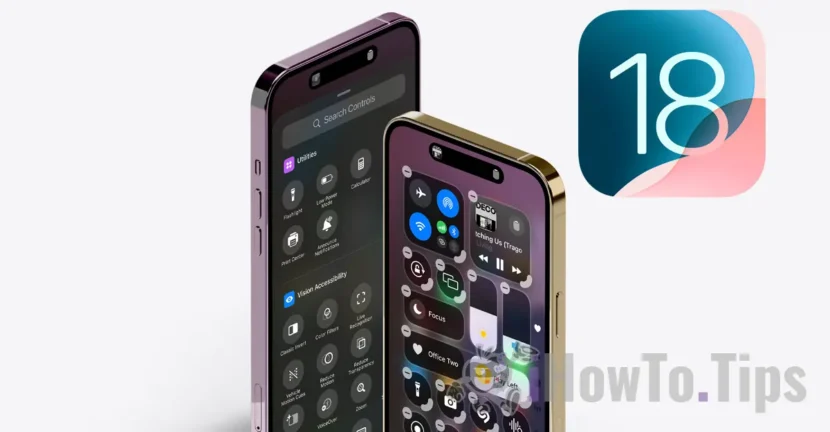Noul Control Center în iOS 18 este complet revizuit, fiind împărțit în mai multe pagini pe care utilizatorii le pot personaliza. Prima pagină arată controalele favorite cu care utilizatorii de iPhone sunt deja obișnuiți, cum ar fi Wi-Fi, Bluetooth, lanterna, luminozitate ecran, volumul și alte funcții personalizate de utilizator. În mod prestabilit, a doua pagină este dedicată controalelor media și Apple Music. O treia pagină este dedicată pentru controlul dispozitivelor inteligente din aplicația Home, în timp ce ultima pagina arată comutatoarele de conectivitate.
Totodată, noul Control Center din iOS 18, oferă utilizatorilor posibilitatea de a adăuga noi pagini cu funcții pe care să le poată accesa rapid. Astfel, utilizatorii pot reorganiza mai bine comenzile rapide și chiar să le schimbe dimensiunea.
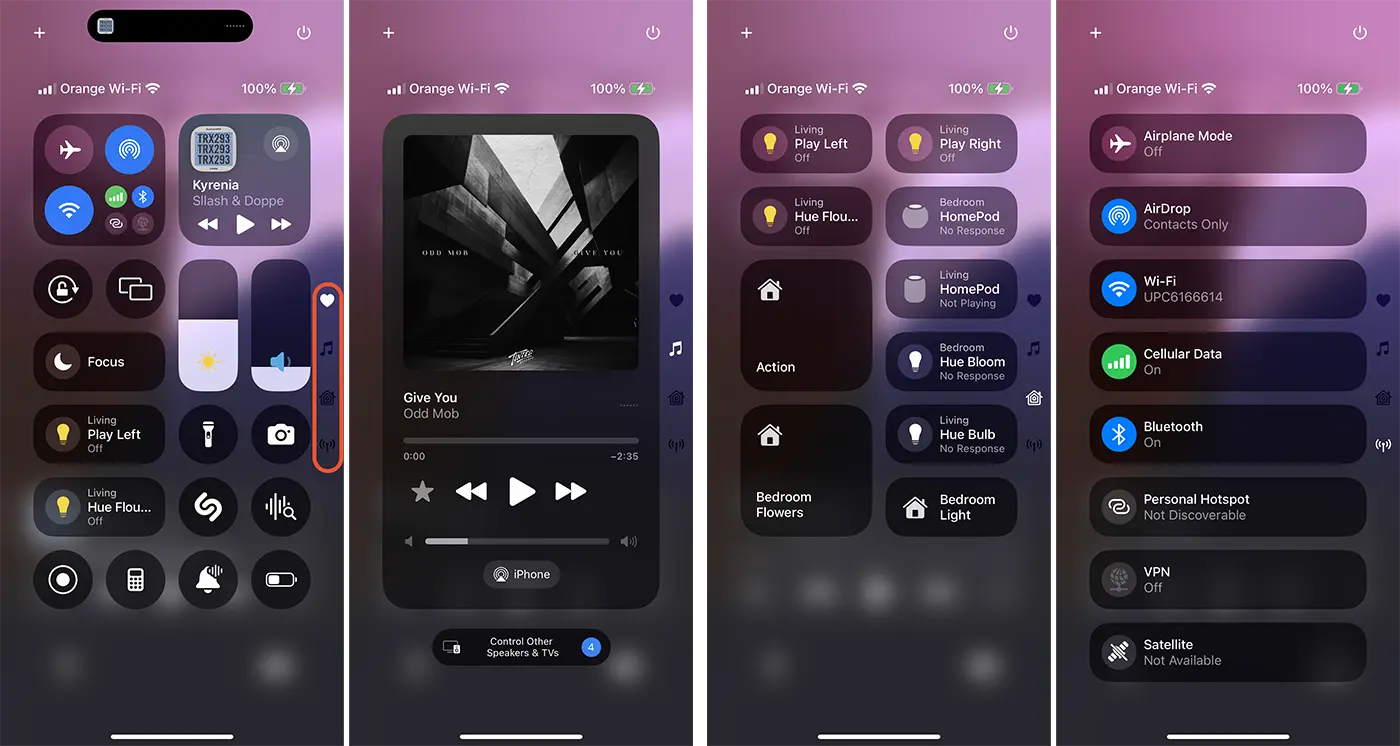
În partea dreaptă de sus a Centrului de Control, Apple a adăugat și un buton rapid de închidere a dispozitivului. Acest buton de închidere iPhone este foarte binevenit, deoarece mulți utilizatori uită care este combinația de butoane care trebuie apăsată pentru închiderea dispozitivului.
Cea mai importantă noutate este noul API pentru Control Center, care le permite dezvoltatorilor să creeze comutatoare pentru aplicațiile terțe. Aceste comutatoare vor permite utilizatorilor să controleze acțiuni din aplicații fără a fi nevoie să le deschidă. Practic, Control Center în iOS 18 va deveni o galerie de opțiuni pentru aplicații și acces rapid la unele funcții ale iPhone.
Cum poți să personalizezi Control Center în iOS 18
Personalizarea Control Center în iOS 18 se poate face ușor urmând pașii de mai jos:
1. Glisează de sus în jos în colțul din dreapta sus a ecranului iPhone pentru a deschide Control Center.
2. Apasă pe semnul plus (+) din partea stângă sus a ecranului.
3. În acest moment a fost activată funcția de editare a Control Center și poți personaliza fiecare pagină cu funcții rapide.
Pe fiecare funcție rapidă o să apară semnul minus (-) în partea stângă sus a acesteia, de unde poate fi eliminată din Control Center. Unele funcții oferă posibilitatea de redimensionare. Pe acestea apare ca un fel de margine îngroșată (sau mâner) în partea dreaptă, de unde puteți trage pentru redimensionare.
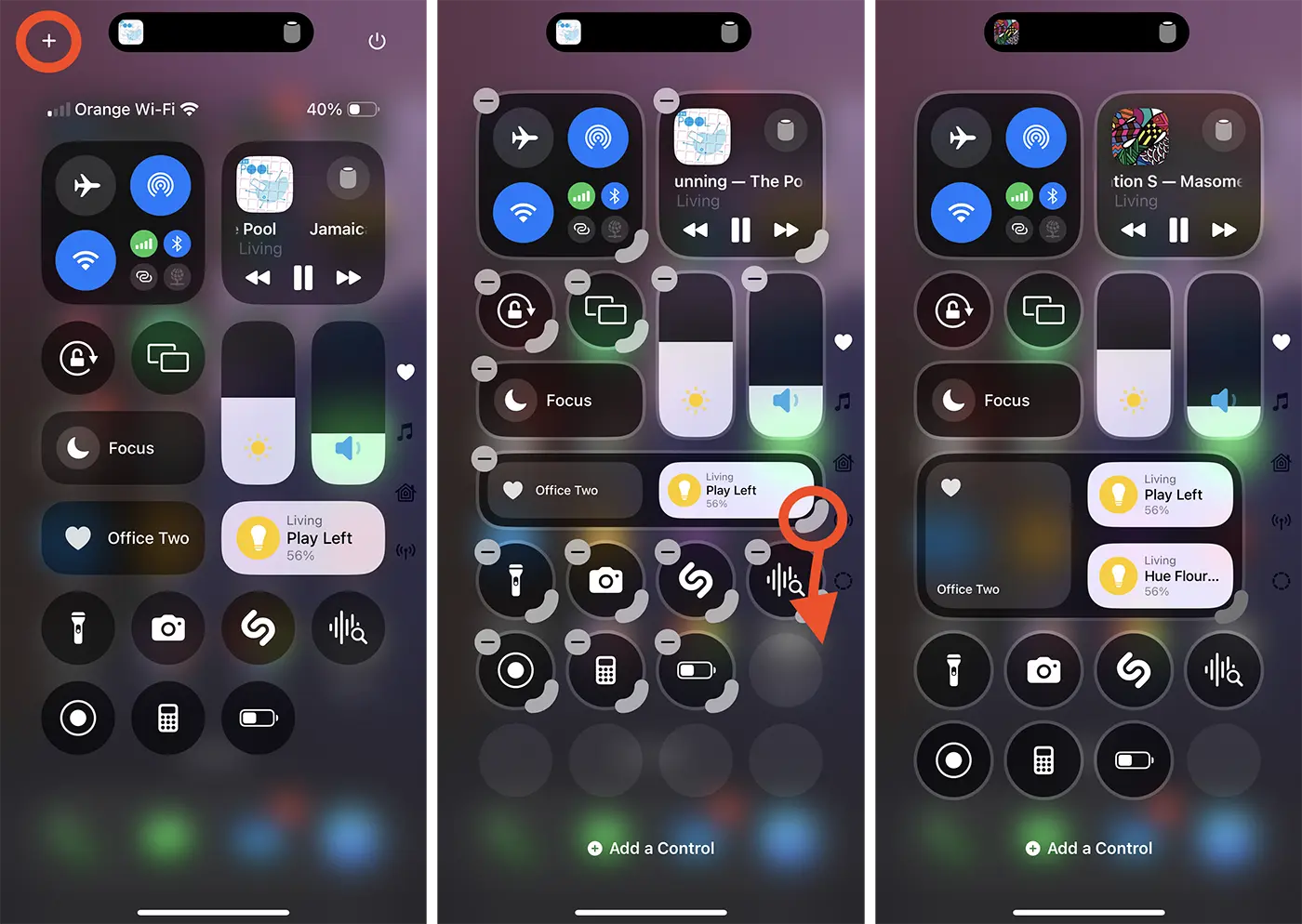
Totodată, noua structură a Control Center permite rearanjarea funcțiilor rapide în fiecare pagină și adăugarea de noi pagini personalizate, dacă doriți o mai bună organizare.
Dacă vreți să adăugați noi funcții rapide în Control Center, tot ce trebuie să faceți este să accesați opțiunea de Adăugă Control (Add a Control) din partea de jos a ecranului. Se va deschide o galerie de opțiuni rapide ce pot fi adăugate la Control Center în iOS 18.
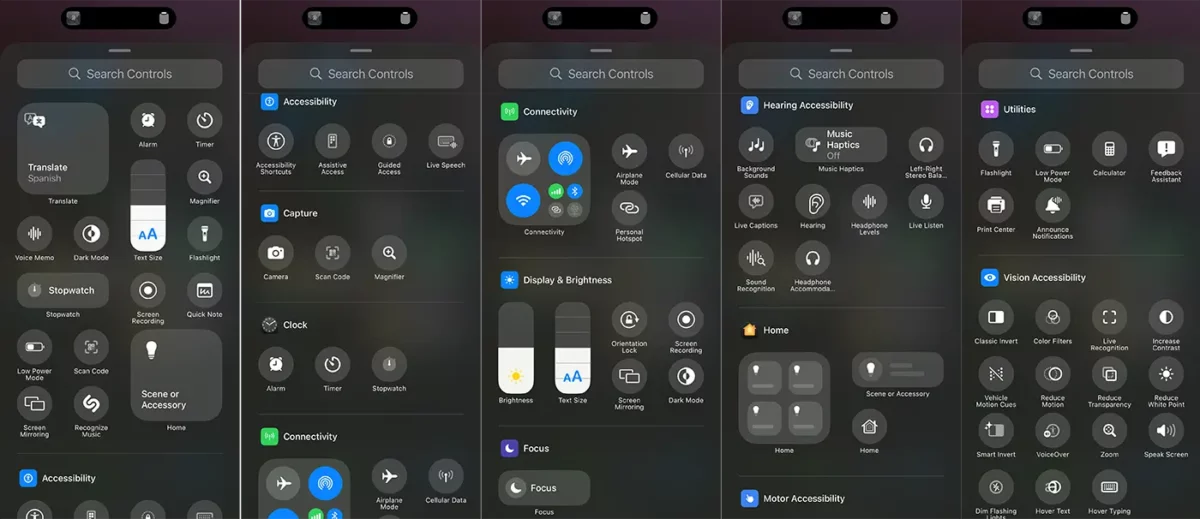
Pe lângă aceste opțiuni de editare și organizare pe categorii a funcțiilor rapide din Control Center, Apple oferă dezvoltatorilor un API prin care aceștia pot crea funcții rapide ale aplicațiilor proprii. În acest fel, unele funcții ale aplicațiilor vor fi accesibile din Control Center, fără să mai fie necesar ca utilizatorul să deschidă aplicația.
Related: Personalizare Home Screen pe iOS 18.
În concluzie, Control Center în iOS 18 este cu totul diferit față de versiunile iOS precedente. Este mult mai dinamic, oferind o interfață simplă de personalizare și organizare a funcțiilor rapide. Această schimbare a Control Center este prezentă și pe dispozitivele iPad cu sistem de operare iPadOS 18.